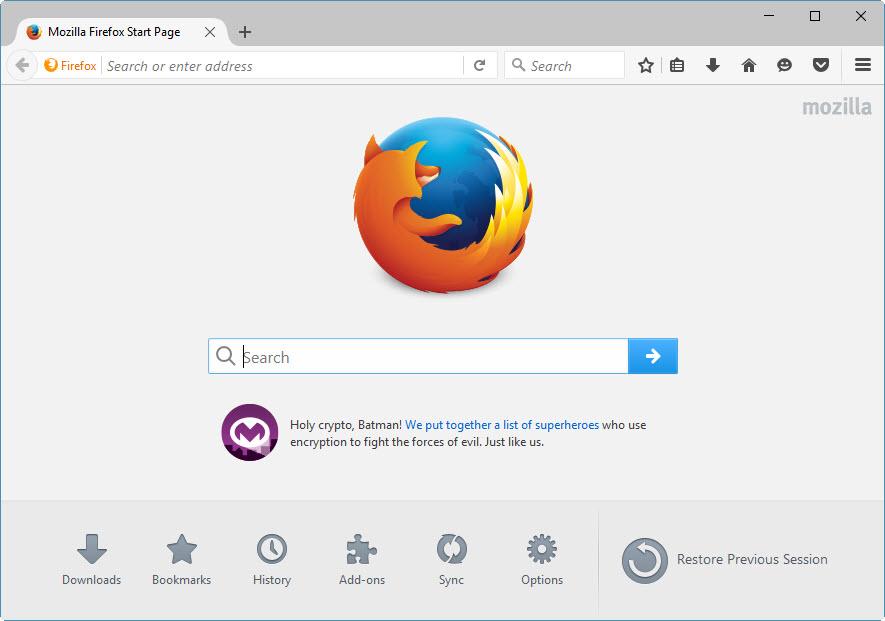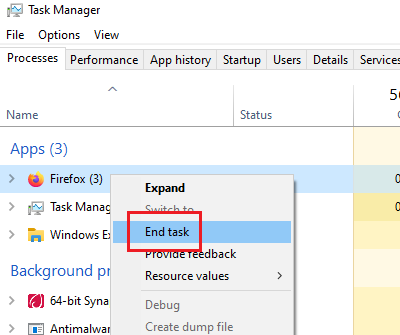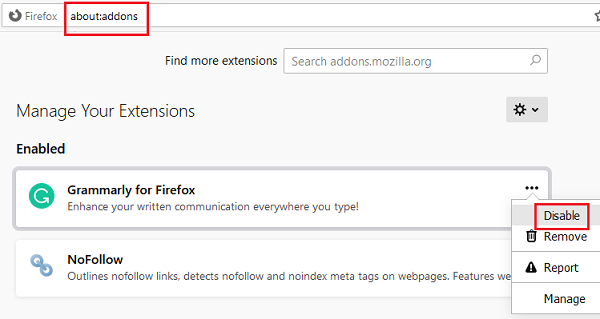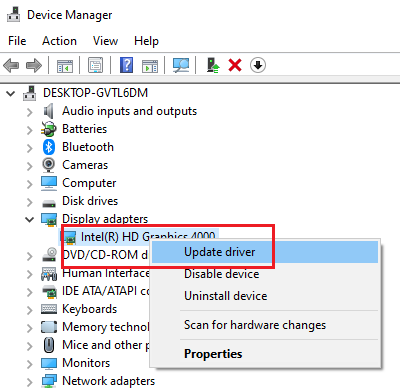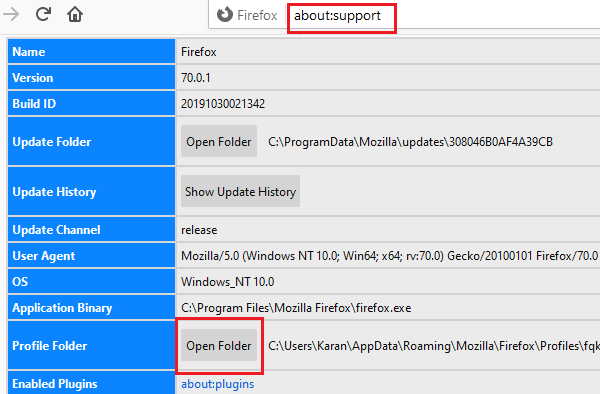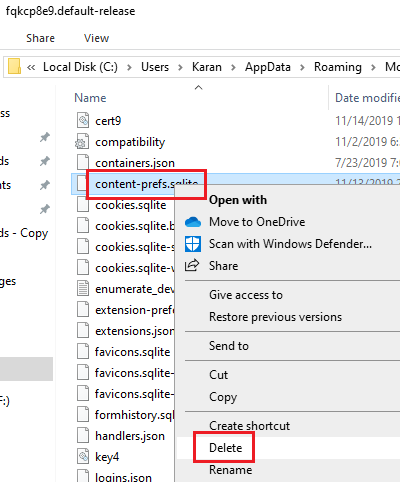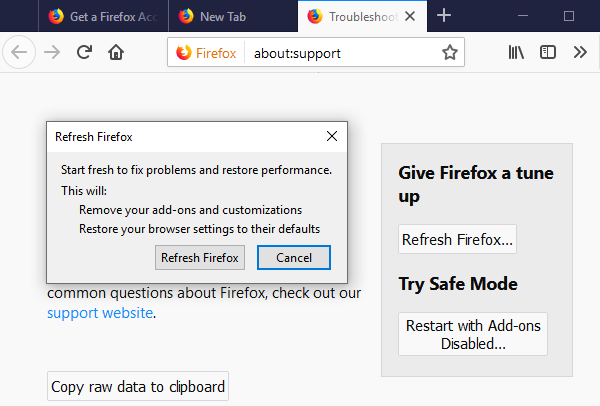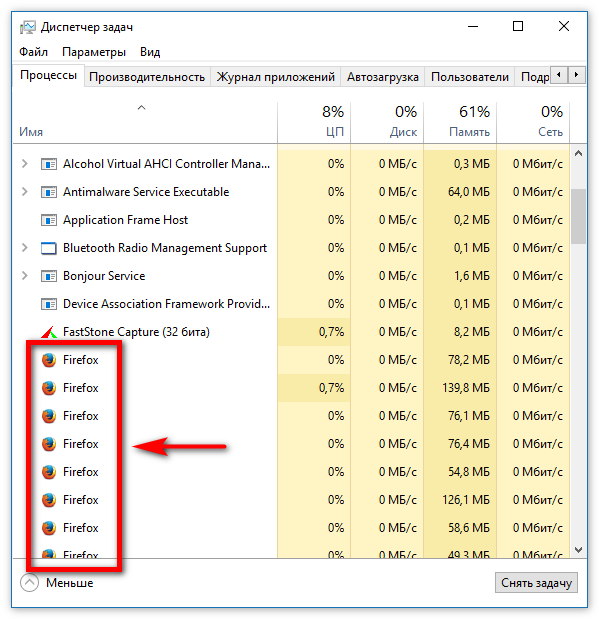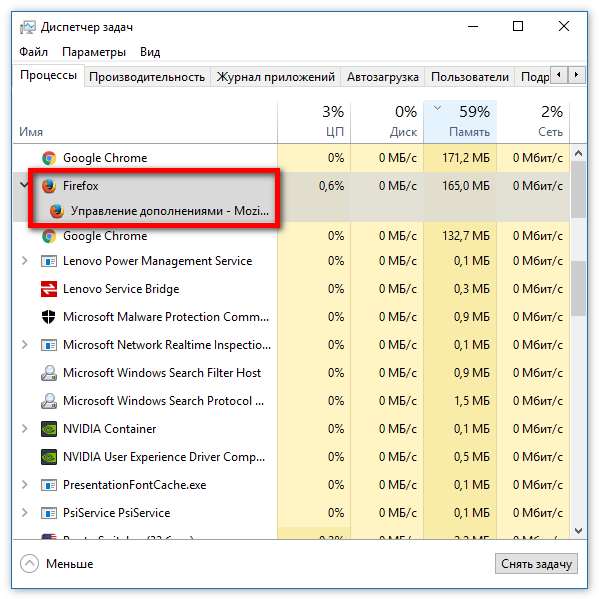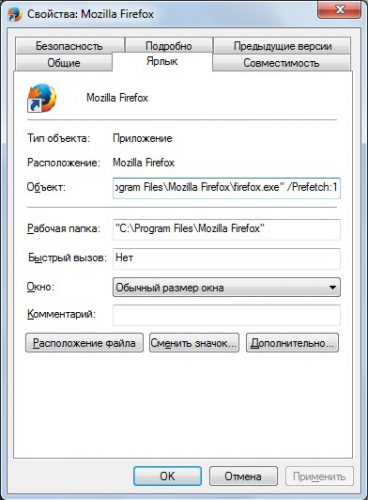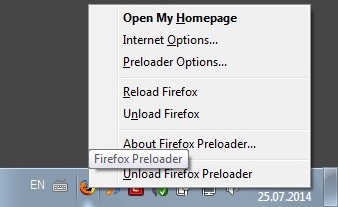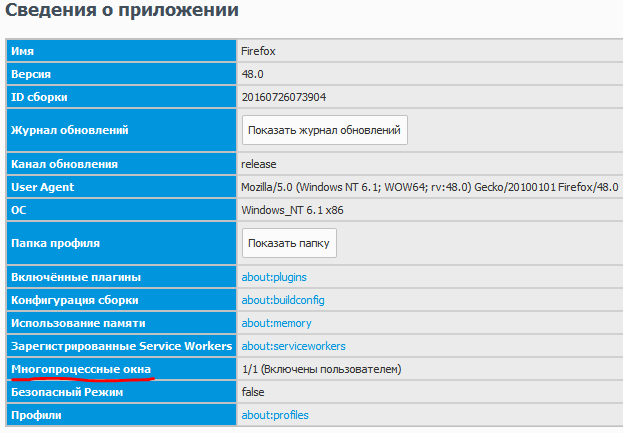мазила грузит процессор что делать
Как исправить высокое потребление CPU и памяти Firefox?
Известно, что высокая загрузка ЦП или памяти приводит к замедлению, зависанию или зависанию систем с установленной в них Windows 10. Такая высокая загрузка ЦП может быть вызвана многими приложениями и процессами. Если ваша система показывает высокую загрузку процессора из-за процесса Firefox, то эта статья будет полезна для вас.
Основные причины высокой загрузки ЦП из-за Firefox следующие:
Предлагается обновить Firefox до последней версии в качестве предупреждения в качестве предварительного условия для устранения неполадок. Тогда вы могли бы связать следующее:
Если вы столкнулись с проблемой в обсуждении, последовательно используйте следующие решения для ее устранения.
Если вы столкнулись с проблемой в обсуждении, последовательно используйте следующие решения для ее устранения.
1] Завершите процесс Firefox и перезапустите его
В случае, если Firefox потребляет много системных ресурсов, это может быть связано с интенсивными процессами или загрузками в Firefox. В таком случае щелкните правой кнопкой мыши процесс Firefox в диспетчере задач и выберите Завершить процесс.
Запустите Firefox снова. Это снова откроет ваши вкладки.
2] Отключить глючные расширения и темы
Временами темы и расширения в Firefox потребляют много системных ресурсов, даже если они явно этого не делают. Чтобы изолировать эту причину, вы можете перезапустить Firefox в безопасном режиме и проверить использование системы в диспетчере задач.
Если это поможет, попробуйте отключить непроверенные или тяжелые расширения следующим образом:
3] Обновите драйверы видеокарты вашей системы
Системный драйвер видеокарты помогает запускать в Firefox контент, насыщенный графикой, например, видео или игры. В случае, если это устарело, вы можете столкнуться с такими проблемами, как в обсуждении. Процедура обновления драйверов видеокарты выглядит следующим образом:
Разверните список адаптеров дисплея и щелкните правой кнопкой мыши драйвер видеокарты.
Выберите Обновить драйвер и следуйте инструкциям по его автоматическому обновлению.
4] Прекратить тяжелые загрузки и закрыть тяжелые сайты
Firefox сам по себе не является тяжелым браузером, однако использование системы зависит от процессов, проходящих через него. Поэтому рекомендуется прекратить интенсивную загрузку и закрыть тяжелые веб-сайты, чтобы уменьшить нагрузку на систему. Это особенно актуально для сайтов онлайн-игр.
5] Включите аппаратное ускорение
Аппаратное ускорение Firefox включено по умолчанию. Он в некоторой степени контролирует использование памяти при работе с графически интенсивными медиа в Firefox. При этом убедитесь, что опция для аппаратного ускорения отмечена в настройках Firefox.
6] Удалите поврежденный файл content-prefs.sqlite
Одной из основных причин высокой загрузки системы в Firefox является поврежденный файл content-prefs.sqlite. Вы можете удалить этот файл следующим образом:
В разделе «Основные сведения о приложении» вы найдете опцию «Папка профиля». Соответствующему ему будет значок с именем «Открыть папку». Пожалуйста, нажмите на нее, чтобы открыть папку профиля.
Когда папка профиля открыта, выйдите из Firefox.
Теперь в папке профиля удалите файл content-prefs.sqlite.
Снова откройте папку Firefox и начните просмотр. Файл будет воссоздан.
7] Сброс/обновление Firefox
Много раз измененные настройки в Firefox вызывают проблемы. Если вы не можете понять, что вызывает у вас проблемы, лучше всего сбросить Firefox.
Побеждаем утечки памяти и ускоряем работу Firefox

Кроме решения проблемы утечки памяти, многие советы позволят ускорить работу браузера, так что пост будет интересен всем, кто использует Firefox. Практически каждый пункт подходит и для почтового клиента Thunderbird.
А если вам просто понравилась девушка с картинки, то здесь хайрез 🙂
AdBlock Plus
Ставим популярное дополнение, если оно еще не установлено.
Дело тут не только в рекламе, но и в том, что отображение Flash баннеров может вызывать утечки памяти на некоторых конфигурациях.
Сайт с обилием рекламы:
В дело вступает AdBlock Plus:
Сайты без рекламы грузятся заметно быстрее.
Для тех, кто считает, что полностью отключать рекламу не совсем хорошо, есть опция при которой ненавязчивая реклама останется.
Удаление «неудаляемых» дополнений
Некоторые программы пытаются встроить в браузер свои дополнения. К ним относятся, например, антивирус Касперского, Zend Studio, RealPlayer, Skype:
Эти дополнения можно отключить, но нельзя удалить. Некоторые считают, что именно это является одной из возможных причин утечек памяти.
Удалив эти дополнения, мы как минимум ускоряем запуск Firefox, так что это действие в любом случае имеет смысл.
HKEY_CURRENT_USER\Software\Mozilla\Firefox\Extensions\
HKEY_LOCAL_MACHINE\Software\Mozilla\Firefox\Extensions\
HKEY_LOCAL_MACHINE\Software\Wow6432Node\Mozilla\Firefox\Extensions
Удаляем все записи для дополнений, которые нам не нужны или записи, не относящиеся к дополнениям (у меня в этих ветках откуда-то появился Google Update).
Кстати, рекомендую ознакомиться со списком дополнений, приводящих к утечкам памяти. Имеет смысл найти для них альтернативу или отказаться от их использования.
Сброс оперативной памяти в свернутом режиме
1) Набираем в адресной строке about:config
2) Кликаем правой мышью New, выбираем Boolean
3) Набираем config.trim_on_minimize
5) Перезагружаем лису
Теперь, при свернутом браузере, памяти будет расходоваться на порядок меньше. Расплатой за это может быть замедление «восстановления» браузера.
Уменьшение потребляемой памяти
Если проблема при работе с Firefox не столько в утечке памяти, сколько в ее нехватке, имеет смысл пожертвовать частью производительности ради уменьшения общего объема потребляемой памяти.
В Firefox есть функция быстрого перехода по открытым ранее страницам за счет хранения отрендереной страницы в оперативной памяти. За это удобство мы платим большим потреблением оперативной памяти. Если для вас память все же важнее, поменяйте значение browser.cache.memory.enable на false.
Вместо полного отключения кэша, есть вариант самостоятельно выбрать предельный объем памяти, который он будет занимать — browser.cache.memory.capacity. Если опция отсутствует, создавайте ее так же, как в предыдущем пункте про trim_on_minimize. Тип — integer, значение в килобайтах.
Проверить изменения можно, открыв about:cache.
browser.sessionhistory.max_total_viewers типа integer — это кэширование сессий последних посещённых страниц. Я установил 0.
browser.sessionhistory.max_entries — количество запоминаемых шагов Вперед-Назад. Мне вполне хватает установленного значения 10.
Ускоряем Firefox

На выбор есть пять различных режимов: Default, Courteous, Optimized, Turbo Charged и Custom. Не вдаваясь в подробности работы, советую установить Turbo Charged (Экстримальный). Это настроит работу браузера на максимальную производительность.
Если не жаль времени, выбирайте Custom (Индивидуальный), что позволит задать вручную максимальное число соединений, настроить систему прорисовки страниц и остальные опции.
Mozilla Firefox запускает несколько процессов
Если обозреватель завис, закрыть его получается лишь из диспетчера задач, а при серфинге начинает усиленно работать кулер, случаются постоянные «крэши» — это верный признак того, что Firefox грузит процессор и потребляет колоссальное количество ресурсов вашего устройства.
Что делать если Mozilla сильно грузит ПК?
Почему так происходит? Это могут быть ненужные дополнения, аппаратное ускорение, баганая тема персонализации, расширения, очень сложные и тяжелые скрипты, когда браузер загружает страницы, огромное количество одновременно открытых вкладок и прочее. Не нужно игнорировать проблему и откладывать ее в долгий ящик, поскольку это может привести к снижению продуктивности ПК, вплоть до абсолютной потери работоспособности.
Важно напомнить: на современных процессорах, таких как «i5» и «i7», схожие проблемы возникают очень редко, даже если Фаерфокс запускает много процессов, разве что в случае поломки деталей системного блока. Не стоит забывать, что просмотр видео высокого разрешения нагружает видеоадаптер, что также может привести к снижению скорости работы.
Шаг 1: проведение основных действий для устранения проблемы
Если Фаерфокс включает несколько процессов, и все начинает виснуть, нужно сделать следующее:
Шаг 2: отключение спорных дополнений
О плагинах стоит поговорить отдельно. Пользователи любят этот браузер за то, что его можно разносторонне улучшить с помощью расширений. Но у такой возможности есть и другая сторона – Мозила жрет память и будет нагружать процессор до максимума, если одновременно использовать более 10 сложных дополнений. Особенно стоит присмотреться к небезызвестному AdBlock, который убирает рекламу. Хоть он и позволяет избавиться на 100% от вредоносных скриптов, сам задействует немалые ресурсы для фильтрации. Как показывает практика, он больше замедляет быстродействие, чем ускоряет.
То же самое можно сказать и об аналогичных расширениях для компьютера. При задействовании 4 и более процессов сложных дополнений Мозила перестанет адекватно запускаться, если процессор недостаточно мощный. Можно включить аппаратное ускорение, но от этого быстрота действия только уменьшится.
Firefox грузит процессор — причины и устранение неполадок в работе
Иногда при работе браузер Firefox грузит процессор компьютера, поэтому производительность устройства падает, программы начинают тормозить и виснуть. Для этого есть несколько причин, и чтобы решить проблему, необходимо выявить, в чем она заключается. Для этого попробуйте несколько способов оптимизации приложения и системы.
Уменьшение процессов Firefox
Если вы откроете диспетчер задач Windows, вы обнаружите, что браузер Mozilla Firefox запускает много процессов.
Если ПК слабый, много процессов и подключенные плагины могут замедлить работу системы. Веб-обозреватель Mozilla позволяет пользователю самостоятельно регулировать их количество:
Чем меньше на ПК оперативной памяти, тем меньшее число процессов должно выполняться. Программа автоматически определяет оптимальное значение, основываясь на конфигурации ПК, поэтому не рекомендуется сильно отступать от заданных параметров.
Отключение расширений и плагинов
Еще одна причин, по которой браузер нагружает процессор, — большое количество активных расширений и плагинов. Для ликвидации проблемы:
Не забывайте своевременно обновлять плагины, потому что устаревшие версии приложений способны значительно загружать систему из-за конфликта с обновленной версией браузера.
Сброс настроек браузера
В случае, если Mozilla Firefox жрет память и грузит центральный процессор, попробуйте сделать сброс настроек веб-обозревателя. Сделать это можно следующим образом:
Включение аппаратного ускорения
Аппаратное ускорение предназначено для снижения нагрузки на ЦП компьютера. Когда он загружен на 100%, активируйте встроенную функцию обозревателя:
Аппаратное ускорение даст более эффективный результат, если драйвера видеокарты актуальны.
Другие причины
Если все вышеперечисленные способы не помогли справиться с возникшей проблемой, попробуйте следующие решения:
На маломощных ПК основной причиной загрузки процессора являются несколько процессов Firefox, включенных одновременно. Настройки браузера позволяют оптимизировать их количество. Для корректного функционирования всей системы и ПО необходимо следить за их актуальностью и регулярно проверять компьютер антивирусом.
Mozilla Firefox грузит процессор: что делать?
Firefox грузит процессор — причины и устранение неполадок в работе
Иногда при работе браузер Firefox грузит процессор компьютера, поэтому производительность устройства падает, программы начинают тормозить и виснуть. Для этого есть несколько причин, и чтобы решить проблему, необходимо выявить, в чем она заключается. Для этого попробуйте несколько способов оптимизации приложения и системы.
Уменьшение процессов Firefox
Если вы откроете диспетчер задач Windows, вы обнаружите, что браузер Mozilla Firefox запускает много процессов.
Если ПК слабый, много процессов и подключенные плагины могут замедлить работу системы. Веб-обозреватель Mozilla позволяет пользователю самостоятельно регулировать их количество:
Чем меньше на ПК оперативной памяти, тем меньшее число процессов должно выполняться. Программа автоматически определяет оптимальное значение, основываясь на конфигурации ПК, поэтому не рекомендуется сильно отступать от заданных параметров.
Отключение расширений и плагинов
Еще одна причин, по которой браузер нагружает процессор, — большое количество активных расширений и плагинов. Для ликвидации проблемы:
Не забывайте своевременно обновлять плагины, потому что устаревшие версии приложений способны значительно загружать систему из-за конфликта с обновленной версией браузера.
Сброс настроек браузера
В случае, если Mozilla Firefox жрет память и грузит центральный процессор, попробуйте сделать сброс настроек веб-обозревателя. Сделать это можно следующим образом:
Включение аппаратного ускорения
Аппаратное ускорение предназначено для снижения нагрузки на ЦП компьютера. Когда он загружен на 100%, активируйте встроенную функцию обозревателя:
Аппаратное ускорение даст более эффективный результат, если драйвера видеокарты актуальны.
Другие причины
Если все вышеперечисленные способы не помогли справиться с возникшей проблемой, попробуйте следующие решения:
На маломощных ПК основной причиной загрузки процессора являются несколько процессов Firefox, включенных одновременно. Настройки браузера позволяют оптимизировать их количество. Для корректного функционирования всей системы и ПО необходимо следить за их актуальностью и регулярно проверять компьютер антивирусом.
Firefox жрёт CPU, как найти причину?
У меня открыто 150 вкладок, при этом firefox жрет процессор и не ясно почему. Есть ли внутри фаерфокса какое-то средство смотреть куда тратятся ресурсы процессора. Может какой-то сайт через меня биткоины считает?
И это не говоря уже о левых подключениях в netstat-е к твиттеру или какой-то подобной фигне. Как узнать какая из вкладок безобразничает?
PS забыл добавить, флеш плеер не установлен, плагинов вообще мало.
Платиновые нити linux.org.ru
Мне кажется, что проблема именно здесь. Попробуй уменьшить их число раз в 10 =)
И да, оно еще и память жрет, небось, ведрами.
Я думаю проблема в flash плеере, завершите процесс plugin-conteiner
Если бы он у меня стоял, наверное я бы и не смог столько вкладок открыть.
я вот никак не могу понять зачем вообще люди открывают и постоянно держат открытыми столько вкладок? Ведь даже чисто физически все их перелистать даже за неделю будут проблематично. Почему нельзя воспользоваться просто закладками, а когда надо будет открыть страничку из закладок?
или это такой понт?
И да, оно еще и память жрет, небось, ведрами.
1.5 гигабайта из трёх, не так уж и много. Но вот что процессор жрёт — раздражает, ибо кулер гудит.
1.5 гигабайта из трёх, не так уж и много.
Для браузера. Черт побери, куда катится мир =)
Насчет процессра – я о чем говорю-то, мб жрет его не какая-то отдельная вкладка, сам огнелис?
Закрывайте последовательно вкладки, после закрытия некоторой вкладки в конце концов загрузка процессора уменьшится, это и будет вкладка, которая грузила процессор.
Ну а по сути, plugin-conteiner всё же не грузит случаем процессор, может другой какой плагин стоит.
Поставь flashblock и посмотри на загрузку. Если непоможет – поставь noscript. При таком диком количестве открытых вкладок вобщем-то неудивительно.
В одной вкладке яваскрипт жрет 5%, в другой 3%. так и сотня набирается. Заметил, что страницы с выдачей поиска у гугля почему-то любят процессор жрать.
как найти причину?
У меня открыто 150 вкладок
Ты самостоятельно ответил на свой вопрос. Теперь ответь на мой. НАХ**А СТОЛЬКО ОТКРЫТЫХ ВКЛАДОК.
И это не говоря уже о левых подключениях в netstat-е к твиттеру или какой-то подобной фигне. Как узнать какая из вкладок безобразничает?
Ты хоть и параноик без логики, но таки подскажу: Ghostery. Ну и NoScript заодно.
Это жабаскрипт. Преимущественно трекеры соцсетей и прочие комскоры.
Вроде в найтли обрабатывались только «видимые» вкладки. Попробуй и отпишись.
мб жрет его не какая-то отдельная вкладка, сам огнелис?
Но как узнать? В top вкладки не показывают же.
Для браузера. Черт побери, куда катится мир =)
Ну раньше я от силы шесть окон IE открывал, а потом они мешаться начинали сильно. Думаю что 150 вкладок — это не так уж и плохо.
Какие-то стоят, но как узнать-то? Я про что и спрашиваю
Закрывайте последовательно вкладки, после закрытия некоторой вкладки в конце концов загрузка процессора уменьшится, это и будет вкладка, которая грузила процессор.
Это решение для виндузятника. Компьютер нужен для того чтоб решать проблемы, которые влом решать вручную, а не для того чтобы создавать проблемы, которые нужно решать ручным перебором.
Какие-то стоят, но как узнать-то? Я про что и спрашиваю
В Firefox нет встроенного инструмента для определения вкладки, вызывающей повышенную нагрузку на процессор. Единственное, что может помочь косвенно определить вкладку это about:memory, по объёму потребляемой памяти. Тоже самое и для плагина, единственная возможность определить что виноват некоторый плагин это высокая нагрузка на процессор процессом plugin-conteiner. Для определения конкретного плагина есть единственная возможность – отключение одного плагина за другим, пока загрузка процессора не снизится.
Это решение для виндузятника. Компьютер нужен для того чтоб решать проблемы, которые влом решать вручную, а не для того чтобы создавать проблемы, которые нужно решать ручным перебором.
Наверное можно их запихать в закладки, но там сложно будет ориентироваться — ведь нельзя быстро переключиться на закладку не закрывая списка остальных и посмотреть про что она.
Кроме того содержимое некоторых страниц генерируется динамически и может менять. И сохранять страницы тоже не вариант — потому что для этого надо много телодвижений.
Это не ярлыки, это просто Windows Way — делать вручную часами то что скрипт мог бы сделать за пару секунд, потому что кривая проприетарщина не имеет консольного интерфейса, а только графический и даже её исходники закрыты чтоб покопаться.
У хромобогов есть аналог top. Да и вообще 150 вкладок это я в 2003 году.
Как сейчас помню. Всё что открыто всё нужно. Ещё тогда мода на midi была и иногда минут 5 надо было искать откуда играет музыка когда она загружалась через минуты 3-4 после открытия страницы.
Сейчас не больше 3ех вкладок держу. Гугл транслит прикреплен.
Firefox жрёт CPU, как найти причину?
В правильно поставленном вопросе находится половина ответа.
Firefox жрёт CPU, как найти причину?
Firefox использует слишком много оперативной памяти (RAM) – как это устранить
Иногда Firefox может использовать значительное количетсво системных ресурсов в процессе загрузки, обработки и отображения веб-содержимого. Если вы замечаете продолжительные периоды высокого потребления ресурсов во время использования Firefox, эта статья содержит на ваше рассмотрение некоторые варианты решения проблемы.
Оглавление
Обновление до последней версии
Актуальная версия Firefox может содержать улучшения производительности. Обновление Firefox до последней версии.
Перезапуск Firefox
Firefox может использовать больше системных ресурсов, если остаётся открытым длительные периоды времени. Обходной метод для решения проблемы – периодический перезапуск Firefox. Вы можете настроить Firefox на сохранение ваших вкладок и окон, чтобы при повторном окрытии вы могли продолжить с того же места, на котором закончили. Прочитайте статью Восстановление предыдущей сессии – Настройка когда Firefox отображает Ваши самые последние вкладки и окна для получения дополнительной информации.
Отключение расширений и тем, расходующих ресурсы
Расширения и темы могут стать причиной перерасхода системных ресурсов браузером Firefox.
Чтобы установить, является ли какое-либо расширение или тема причиной того, что Firefox расходует много ресурсов, “запустите Firefox в Безопасном режиме” и обратите внимание на количество используемой им оперативной памяти и ЦПУ. В Безопасном режиме расширения и темы отключены, и если вы заметили значительное улучшение, то можете попробовать отключить или удалить расширения.
Скрытие навязчивого содержимого
Некоторые расширения позволяют вам блокировать содержимое, в котором нет необходимости; например:
Проверка аппаратного ускорения Flash
Если у вас установлен плагин Adobe Flash Player, отображение содержимого Flash в полноэкранном режиме можно ускорить аппаратно. Это может снизить потребление ресурсов в случае наличия выделенной выдеокарты.
Использование меньшего количества вкладок
Каждая вкладка требует, чтобы Firefox хранил веб-страницу в памяти. Если вы часто открываете 100 и более вкладок, рассмотрите использование более легковесного механизма управления страниц, например:
Проверка аппаратного ускорения Firefox
Аппаратное ускорение Firefox снижает во многих случаях потребление памяти и ЦПУ. Проверьте, что аппаратное ускорение включено и что драйверы на вашу видеокарту актуальны.
Уменьшение количества процессов содержимого
С помощью Multiprocess Firefox, также называемого электролизом или «e10s», Firefox запускает веб-контент для всех вкладок отдельно от основного процесса Firefox для повышения безопасности и производительности. Использование нескольких процессов содержимого может еще больше повысить производительность и минимизировать влияние сбоев процесса содержимого. Вы можете изменить Настройки производительности Firefox, чтобы изменить ограничение процесса обработки контента.
Вы можете установить от одного до восьми процессов контента. По умолчанию восемь. Наличие большего количества процессов содержимого может повысить производительность при использовании нескольких вкладок, но при этом также будет использоваться больше памяти. Вы можете уменьшить количество процессов содержимого, если на вашем компьютере не хватает памяти.
Закройте другие приложения
Множество одновременно запущенных приложений могут приводить к тому, что ваш компьютер и другие приложения работают медленно. Если вы закроете некоторые неважные приложения, нагрузка на систему снизится.
Удаление файла content-prefs.sqlite
Firefox хранит ваши данные в различных файлах в папке вашего профиля. Файл, используемый для хранения персональных настроек веб-сайтов, может повредиться. Если вы удалите (или переименуете) этот файл, ваши настройки уровня зума будут сброшены, но это может уменьшить потребление ЦПУ.
Щёлкните по кнопке меню 

Очистка Firefox
Функция Очистка Firefox может решить множество проблем, восстановив ваш профиль Firefox к состоянию по умолчанию, при этом сохранив вашу важную информацию. Для получения подробностей прочитайте статью Очистка Firefox – сброс дополнений и настроек.
Использование дополнительных инструментов для решения проблем
Существует множество инструментов для решения проблем, которые можно использовать как в Firefox, так и в вашей операционной системе для снятия проблем, связанных с повышенным потреблением ресурсов системы.
Инструменты Firefox
Инструменты операционной системы
Добавьте в ваш компьютер оперативной памяти
Если вы перепробовали все советы из предыдущих разделов и расход оперативной памяти по-прежнему близок к максимальному, возможно, пришло время увеличить объем оперативной памяти вашего компьютера. Добавление ОЗУ обеспечит значительный прирост производительности.
Апгрейд компьютера
Если вы перепробовали все советы из предыдущих разделов и всё ещё наблюдаете высокое потребление системных ресурсов, возможно, пришло время для апгрейда вашего компьютера. Ввиду технологического прогресса программное обеспечение становится всё более функциональным и требует всё более производительные компьютеры для эффективной работы.
These fine people helped write this article:
Станьте волонтёром
Grow and share your expertise with others. Answer questions and improve our knowledge base.
Mozilla Firefox что это за программа и нужна ли она?


Хотя некоторые юзеры замечают то браузер грузит процессор. Отчасти это так и есть, ибо как лично я заметил, то Мозилла в первую очередь нацелена на скорость загрузки страницы! И тут она задействует в первую очередь процессор. А Google Chrome работает иначе, так бы сказать для него главное это оперативная память.. а вернее ее количество..
Google Chrome для каждой вкладки выделяет процесс, то есть чем больше у вас вкладок, тем больше процессов от Хрома. И каждый такой процесс может прилично потреблять оперативку. Так что то что Мозилла грузит процессор это ничто по сравнению с отзывами пользователей как Хром много потребляет оперативки. Я даже читал что у некоторых обьем потребляемой оперативки доходил до 3 гб… это жестко ребята.. Но мне кажется, что тем не менее Хром не может открывать страницы так мгновенно, как это делает Мозилла.
Итак, ну я думаю вы поняли насколько Мозилла популярный браузер, вот как он выглядит:
Все что есть для удобного просмотра страниц тут есть. Меню браузера находится в правом верхнем углу браузера:
В меню вы можете создать приватное окно, посмотреть журнал, перейти в раздел дополнений, открыть настройки. Приватное окно он же приватный режим, это когда вы посещаете сайты, но браузер не сохраняет ничего что связано с историей. Ну, думаю все понятно.
Окно настроек (они кстати доступны по адресу about:preferences):
Что я тут могу сказать. В опции При запуске Firefox вы можете указать что именно нужно делать браузеру, когда он запустится. Я вот всегда там ставлю чтобы он открывал те вкладки, которые были на момент закрытия браузера. Это мне кажется удобным. Также тут можно изменить папку, куда будет качать Мозилла файлы, достаточно нажать кнопку Обзор там где Путь для сохранения файлов.
Как очистить историю в Мозилле? На вкладке Приватность вы можете очистить историю Мозиллы, для этого нажмите на удалить вашу недавнюю историю:
Потом покажется окошко, где лучше поставить везде галочки, ну чтобы удаление было максимальным. А также вы можете выбрать за какой период нужно удалить историю:
Как посмотреть пароли в Мозилле? Это тоже просто, смотрите, выбираете вкладку Защита, а там нажимаете на кнопку Сохраненные логины.. и будут показаны записи, если нажать правой кнопкой то будет возможность скопировать логин или пароль. Вот эта вкладка и эта кнопка:
Как очистить кэш в Мозилле? Ну вдруг вам это понадобится, поэтому напишу и об этом. Кэш если он есть, то страницы как бы загружаются быстрее, но если у вас быстрый интернет то польза в нем сомнительная. Я лично его отключаю, потому что интернет у меня 10 мегабит. Это сделать можно на вкладке Дополнительно, там есть кнопка Очистить сейчас. Ну так вот. Сперва поставьте галочку чтобы отключить автоматическое управление кэша, задайте там ноль и потом нажмите кнопку Очистить сейчас. В итоге у вас должна быть такая картина:
Как установить прокси в Мозилле? На этой же вкладке вы можете задать прокси сервер. Это позволит сменить IP адрес в браузере, будто вы из другой страны. Сайтов с бесплатными проксями в интернете много, так что можете попробовать, нет ничего сложного. Хотя они и медленные почти все будут. Вам просто нужно скопировать IP и порт, обычно это все идет в таком виде: 127.0.0.1:8118, но цифры сами конечно другие. Такая конструкция типа
Итак, теперь о том как установить сами прокси… На вкладке Дополнительные > Сеть, там же где и кэш можно очистить, там есть кнопка Настроить, вот эта:
Потом появится такое окно, тут нужно ввести сам IP прокси сервера и порт:
И смотрите вот еще. Куда нужно вообще вводить? Это зависит от того, какой у вас тип прокси. Обычно гадать не нужно, так как это должно быть написано там, где вы его скопировали, ну то есть на том сайте. Если кратко то HTTP это обычные прокси, HTTPS уже защищенные, SOCKS подходят практически для всего. Ставить прокси нужно строго в то поле, которое соответствует его типу. Есть еще фишка Удаленные DNS, я лично тут галочку ставлю, но скажу честно что не вникал в подробности что это вообще такое…
Ну примерно все… и так много написал, теперь вы не только знаете что за программа Mozilla Firefox но и немного как ее настроить
Кстати, Мозилла еще ставит свою службу Mozilla Maintenance Service, она нужна для обновления браузера. Я ее лично удаляю.
Как удалить программу Mozilla Firefox с компьютера полностью?
Если по каким-то причинам вам этот браузер не понравился, то я понимаю, но правда жаль его удалять, браузер то ведь неплохой… но дело ваше…
Итак, чтобы удалить его, можно воспользоваться супер уничтожителем программ Revo Uninstaller, он и браузер удалит и весь мусор который останется. Так что советую, но мое дело предложить, а вы уже смотрите сами..
Но можно удалять и без всяких программ! Вот смотрите как, нажимаете Пуск и там выбираете Панель управления:
А в открытом окне находите значок Программы и компоненты:
Теперь в списке находим то, что хотим удалить, ну то есть Mozilla Firefox и нажимаем правой кнопкой, после чего выбираем Удалить:
Появится окно деинсталляции, тут нажимаете Далее:
Потом нажимаем Удалить:
И все удалится быстро:
То есть как видите нет никаких проблем с удалением.
Но.. если у вас есть желание, то вы также можете удалить и мусор в реестре вручную.. это совсем не сложно! Зажимаете Win + R, пишите команду regedit и нажимаете ОК:
Потом откроется редактор реестра. Тут зажимаете кнопки Ctrl + F, чтобы появилось окно поиска. Дальше в поле пишите mozilla и нажимаете Найти далее:
Потом все что будет найдено, все это можно удалить. Но смотрите не удалите ничего лишнего! Поэтому делайте это так: все что будет найдено, все это будет выделено, вам нужно только по выделенному нажать правой кнопкой и выбрать Удалить. Ну то есть понятно, да? Вот смотрите, была найдена какая-то папка, удаляем ее:
Кстати после нее у меня была еще папка MozillaPlugins, ее разумеется тоже можно удалить.
И вот таким образом удаляете и ключи. Только если папки слева, то ключи справа. Чуть не забыл, чтобы продолжить поиск то нужно нажать на F3! Когда поиск окончен, то будет вот такое сообщение:
Извините, я наверно вас уже достал, но хочу вот что еще вам сказать. У меня есть еще один прием очистки компа. Я на этом даже немного помешан. В общем хорошо и файлы удалить которые остались от программы… но как это сделать я показывал в статье, где я удалял Аваст. Там чуть покрутите вниз и увидите
Ну что ребята, я надеюсь что написал я все понятно вам и доступно… так что желаю удачи и чтобы все у вас в жизни было суперски
Добавить комментарий Отменить ответ
Этот сайт использует Akismet для борьбы со спамом. Узнайте как обрабатываются ваши данные комментариев.
Ускоряем запуск Mozilla Firefox
Только по средним показателям, первоначальный запуск браузера продолжается 10 – 15 секунд. Собственно, это связано со спецификой программного обеспечения:
Но можно попробовать воздействовать на проблему, и попытаться сократить время ожидания.
1. Применение Windows Prefetch
Для того чтобы « Mozilla Firefox » оказалась в числе избранных программ « Prefetch », следует от редактировать свойства ярлыка:
Теперь запускаем « Mozilla Firefox »/ Первый запуск по прежнему может затянуться, но по причине создания файла в системной директории « Prefetch ».
2. Устанавливаем Firefox Preloader
Итак, скачайте программу « Firefox Preloader » и установите на компьютер. После в системном трее (рядом с часами) появится новый значок. Щёлкаем правой кнопкой – для вызова контексного меню
3. Дефрагментация базы данных
Чтобы привести данные профиля в порядок, можно вручную совершить манипуляции над соответствующими файлами, либо довериться специальным дополнениям. Одним из таких, является «Vacuum Places Improved», его можно найти в разделе «Дополнения», набрав название в строке поиска.
Есть и сторонние программы оптимизирующие базы данных для Mozilla Firefox :
Обе программки, практически, на автомате проводят оптимизацию баз профиля. Этот вариант с любой из двух утилит можно назвать для ленивых, так как ничего, кроме примитивных действий, от пользователя не потребуется!
Вместо послесловия
Вот, что касаемо ускорения запуска « Mozilla Firefox ». Хочется надеяться, что один из вариантов привёл к положительным изменениям. Возможно, в недалёком будущем, такая проблема исчезнет, всё-таки работа над обозревателем ведётся постоянно, и улучшения неизбежно.
Опять про ускорение Firefox
Начиная с релизной версии Firefox 48, ускорить его можно изменив ряд параметров. Хотя данный функционал и был доступен ранее в бета-версиях, но официально Mozilla с 48 версии включила для 1% пользователей этот режим по умолчанию. Так что чем мы хуже? Основное изменение связано с использованием Многопроцессорного режима.
Большинству пользователей на обывательском уровне наверно понятно, что это несет более быстрое отображение сайтов и лучший отклик. Но помимо ускорения, это добавляет надежность, так как теперь одна зависшая вкладка не повлияет на работу остальных и всего браузера. Да и при открытии нескольких вкладок не будет уже таких блокирующих операций, как при работе в однопроцессорном режиме. А так же улучшение безопасности, теперь бяка-коду из-за изоляции будет сложнее получить ресурсы к компонентам браузера, но это в теории.
Чтобы убедиться что этот режим у вас включен, нужно зайти в пункт меню Справка – Информация для решения проблем – находим строку Многопроцессные окна.
Если стоит значение 0/1, то в адресной строке набираем about:config
Стоит отметить, что при использовании этого режима для явного ускорение лисы, может быть не совместимым с установленными дополнениями. Проверить совместимость ваших дополнений можно на этой странице
Напоминаю, перед изменениями скопируйте файл prefs.js из папки с профилем, куда то в отдельное место и если будут проблемы, сможете все настройки вернуть обратно, просто вернув его на место. И так поехали.
Как ускорить Firefox
Если раньше вам казалось, что Лиса тормозила, то вам не казалось. FireFox быстрыми темпами развивается, что то добавляется, что то убирают. За несколько десятков релизов в Mozilla было добавлено столько всего не очень нужного и разношерстного, что вы очень удивитесь, как много всего он может без вашего ведома отсылатьсобиратьотправлять куда-то и для какого-то анализа. Думаю в следующей статье раскрою тему безопасности, так как это хоть и косвенно, но так же влияет на скорость работы самого браузера.
Ну и надеюсь после прочтения этой статьи и применении этих советов, хоть не много, но ускорение у вашего FireFox будет заметно.
Интересное видео, которое реально помогает ускорить загрузку страниц и снизить потребление трафика. Но! После её применения, на сайтах может перестать отображаться часть контента. Как пример, включите ее и обновите эту страницу. У вас может пропасть видео в конце этой статьи.